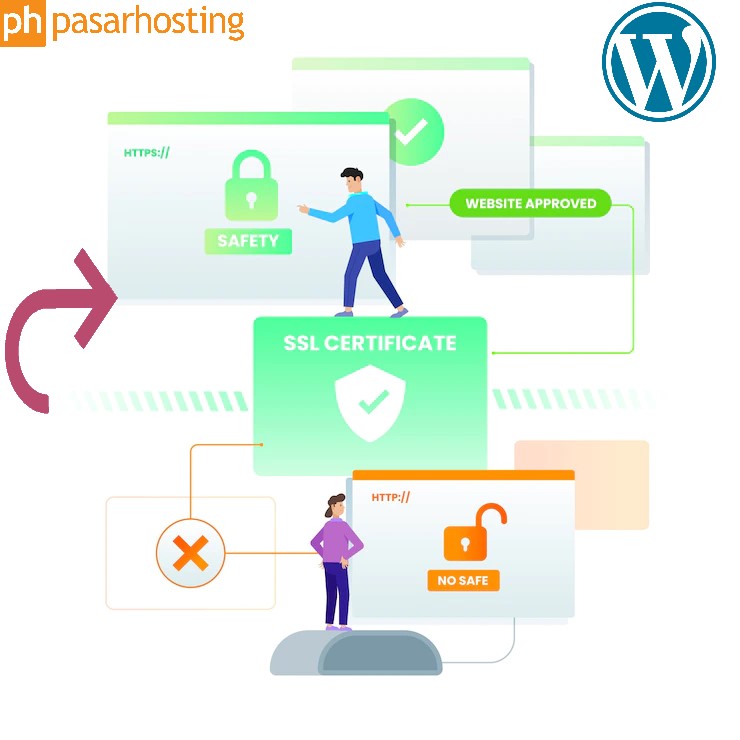WordPress merupakan salah satu CMS (Content Management System) yang paling banyak di gunakan di dunia. Alasan mengapa banyak sekali orang suka menggunakan WordPress, yaitu di karenakan alat open source di mana seseorang dapat dengan mudah membuat website mereka sendiri sesuai dengan kebutuhan yang di inginkan. Tidak hanya itu Wordpess juga merupakan salah satu alat blogging termudah dan juga platform situs web yang sangat baik untuk berbagai website seperti blog, website pribadi, e-commerce, dan website bisnis.
Mengapa Perlu Redirect HTTP ke HTTPS di WordPress?
Ketika seseorang memulai blog dengan WordPress , ada saatnya ketika itu baik-baik saja, mungkin standar untuk menggunakan HTTP, karena teknologi terus berkembang, demikian juga risiko yang terkait dengannya. Risiko utama yang terkait dengan penggunaan protokol HTTP adalah peretas yang dapat dengan mudah mencegat dan memanipulasi komunikasi antara browser pengguna dan server web. Meningkatnya pertumbuhan dan ketergantungan pada internet baik untuk bisnis maupun kesenangan pribadi, telah memberikan motivasi yang sangat baik bagi peretas untuk mengakses data penting seperti nomor Kartu Kredit , informasi identitas pribadi , dan banyak lagi. Meskipun seseorang tidak dapat menjamin situs yang 100% aman, paling tidak yang dapat di lakukan oleh pemilik situs web adalah mempersulit peretas untuk mengakses informasi yang di istimewakan .
Tentunya sebagian dari kita bertanya, mengapa perlu Redirect HTTP ke HTTPS ? Apa sih manfaatnya ? Redirect adalah proses pengalihan suatu halaman website atau keseluruhan website tersebut ke sebuah halaman yang di inginkan. Terdapat beberapa cara untuk melakukan redirect Http ke Https. Lantas apa bedanya antara protokol HTTP dan HTTPS ? Normalnya sebuah alamat website ketika di akses akan menggunakan protokol HTTP, hal ini bisa di lihat dari alamat url sebuah website yaitu http://www.example.com. Sedangkan website yang menggunakan protokol HTTPS memiliki alamat url https://www.example.com.
HTTPS adalah singkatan dari Hypertext Transport Protocol Secure merupakan hasil pengembangan dari versi HTTP yang di lengkapi dengan penggunaan sertifikat SSL (Secure Socket Layer). Website akan lebih aman dengan adanya SSL ini karena sertifikat keamanan tersebut mengenkripsi respon dan permintaan dari HTTP normal. Dengan menggunakan HTTPS, informasi yang di kirimkan akan di enkripsi terlebih dahulu. Informasi yang sudah di enkripsi tersebut hanya dapat di akses oleh client dan server tujuan saja. Tentu hal ini akan memberikan keamanan bagi website Anda. Manfaat lainnya, website yang menggunakan protokol HTTPS akan memberi efek positif untuk SEO website tersebut.
Apa yang di Perlukan untuk Redirect HTTP ke HTTPS ?
Sebelum memulai langkah pada tutorial ini, silakan perhatikan informasi persyaratan yang di perlukan di bawah ini :
- Pastikan anda memiliki akses ke dashboard login admin WordPress
- Pastikan anda memiliki akses ke control panel hosting Hosting
- Pastikan anda memiliki akses ke control panel hosting Hosting
Untuk menginstal Sertifikat SSL/TSL, jika website Anda menggunakan platform cPanel layanan shared hosting Pasarhosting sudah include fitur SSL gratis dari Let’s Encrypt dan autossl untuk semua situs di platformnya yang dapat Anda gunakan. Atau Anda juga bisa menggunakan SSL berbayar agar lebih aman.
Cara Redirect HTTP ke HTTPS di WordPress
Meskipun situs web Anda dapat di akses melalui tautan https://domainanda.com setelah Anda memasang sertifikat SSL, mungkin masih ada beberapa tautan http:// yang tidak aman dalam kode laman atau script website Anda. Jika demikian, ikon gembok tidak akan muncul di bilah alamat dan pengunjung situs website mungkin mendapatkan pesan keamanan yang memperingatkan mereka tentang konten yang tidak aman.
Dalam contoh berikut, kami menggunakan situs WordPress dengan sertifikat SSL terinstal yang menampilkan beberapa tautan http:// dalam konten situs. Ketika kami mencoba mengakses situs web melalui https://, pesan peringatan tersebut muncul. Berikut ini contohnya:
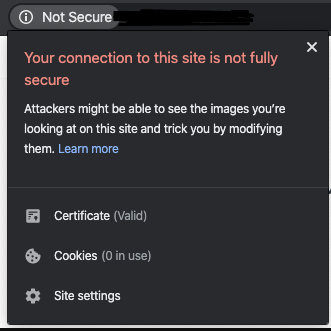
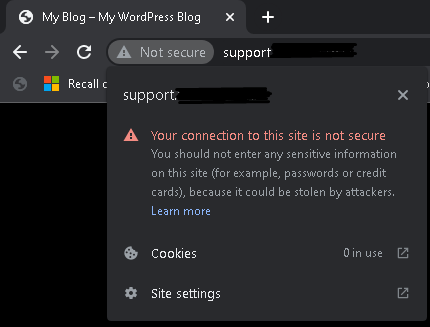
Masalah ini dapat di atasi dengan mengganti tautan http:// dengan versi amannya ke https://. Terdapat dua cara redirect HTTP ke HTTPS website WordPress yang bisa Anda pilih, yaitu dengan cara manual atau menggunakan plugin WordPress.
Redirect HTTP ke HTTPS Manual pada WordPress dan .htaccess
Penggunaan protokol https makin marak di sebabkan adanya kabar yang menyebutkan bahwa keamanan blog jadi salah satu faktor penentu peringkat blog di Search Engine. Menggunakan cara ini disarankan untuk blog WordPress yang baru di instalasi, karena dapat merubah struktur link pada blog. Pastikan Anda sudah mengetahui cara mengakses file melalui File Manager atau FTP untuk mengedit file .htaccess dan juga Anda perlu memecahkan masalah secara manual dengan mengedit file WordPress website.
Adapun berikut Cara Redirect HTTP ke HTTPS Manual pada WordPress dan .htaccess :
1. Silakan akses dashboard admin WordPress Anda, ketikkan URL website WordPress Anda di kolom alamat browser dengan salah satu path berikut:
- www.domainanda.com/wp-admin
- www.domainanda.com/wp-login.php
- www.domainanda.com/admin
- www.domainanda.com/login
2. Browser akan membuka halaman masuk WordPress Anda. Masukkan Username atau Alamat Email dan Password Anda, lalu klik Log In untuk mengakses dashboard WordPress.
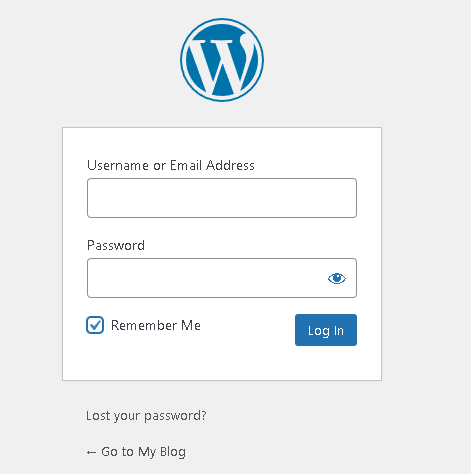
3. Setelah berhasil login pada dashboard admin wordpress anda, pilih menu Settings > General.
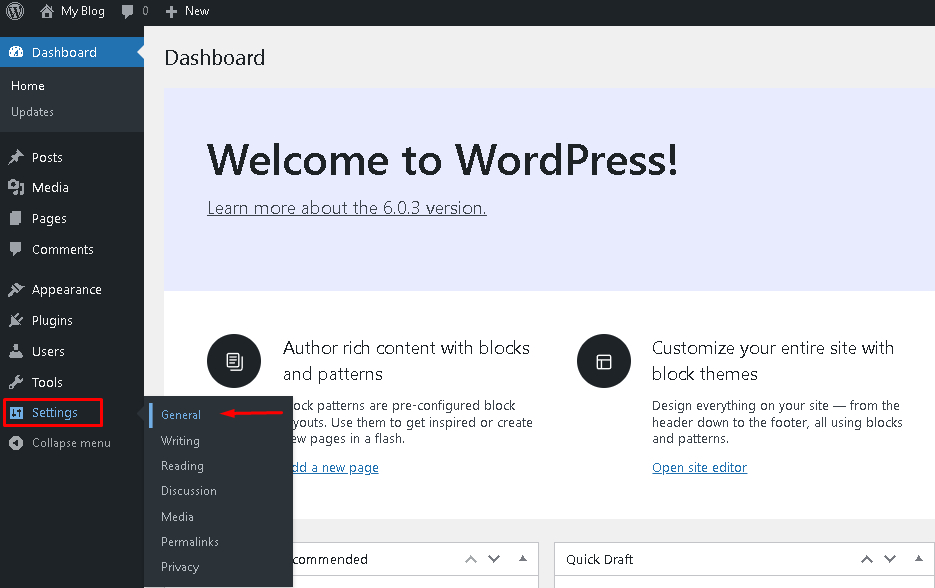
4. Ubah url website di kolom WordPress Address (URL) dan Site Address (URL) dari http://domain.com menjadi https://domain.com.
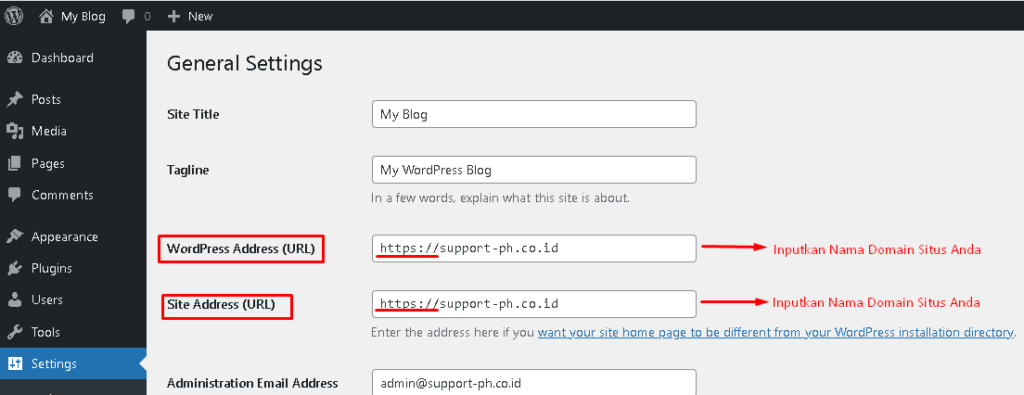
5. Lalu klik Save Changes untuk menyimpan dan refresh halaman dashboard, berikutnya akan diminta untuk login kembali.
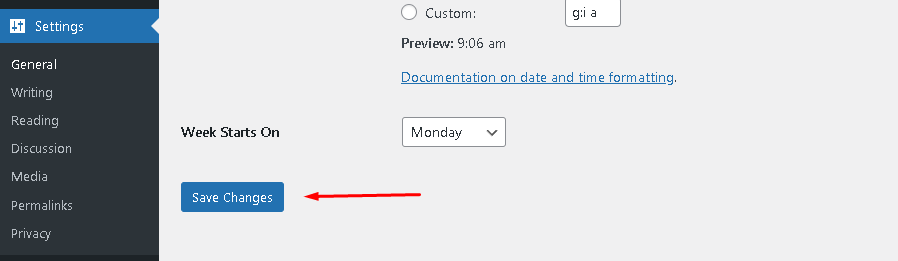
6. Pada langkah ini Anda telah berhasil mengaktifkan HTTPS. Setelah melakukan update URL di dashboard wordpress langkah selanjutnya yaitu dengan menambahkan beberapa kode di file .htaccess agar redirect berfungsi sempurna . Di sini kami menggunakan File Manager untuk mengedit file .htaccess. Alternatif lainnya untuk edit file .htaccess atau file website juga dapat menggunakan FTP client.
Silakan Login cPanel dengan akses http://namadomain/cpanel atau http://namadomain:2083 pada browser Anda. Masukan username dan password kemudian klik Masuk.
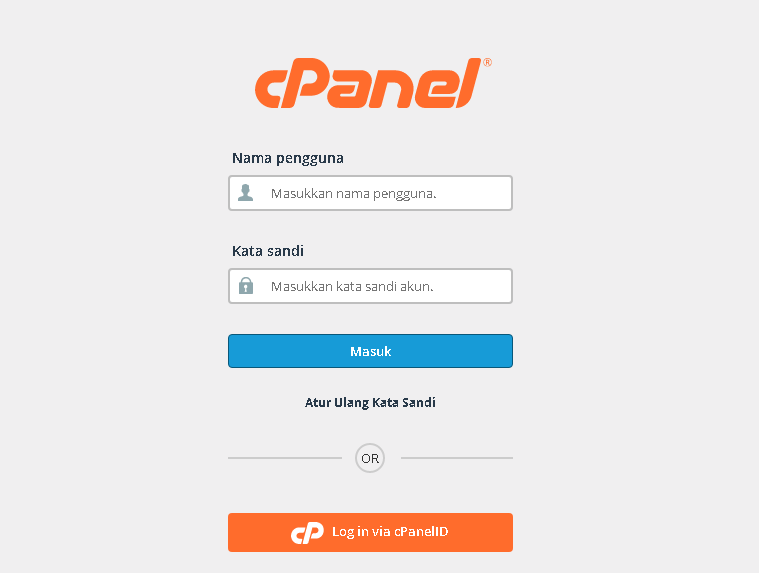
7. Setelah berhasil login, pada form pencarian ketik “File Manager” pada bagian Files . Setelah muncul, klik File Manager untuk membantu melihat isi folder dan file website.
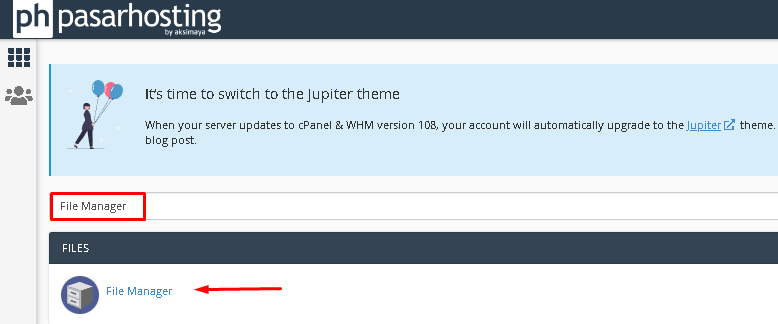
8. Masuk ke folder instalasi WordPress, cari dan akses folder public_html. Untuk memudahkan pencarian file .htaccess di File Manager dengan cara klik Settings. Jika sudah maka akan muncul Menu Settings, cklis opsi Show Hidden Files (dotfiles) untuk melihat hidden files seperti .htaccess, seperti gambar dibawah ini :
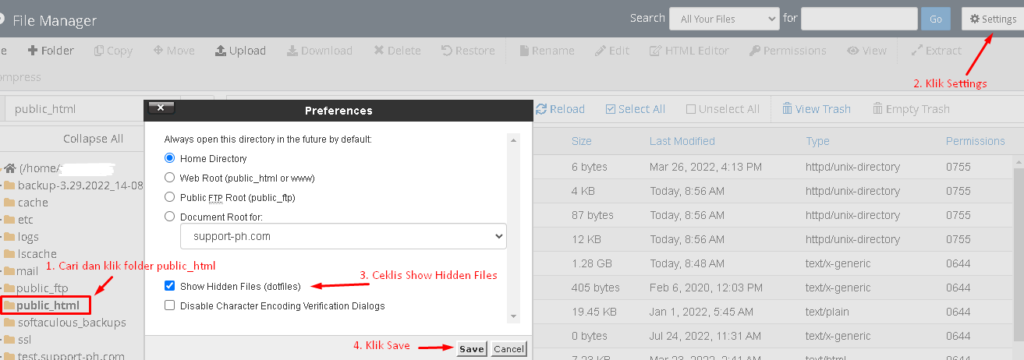
9. Jika sudah klik kanan pada file .htaccess, lalu klik opsi Edit.
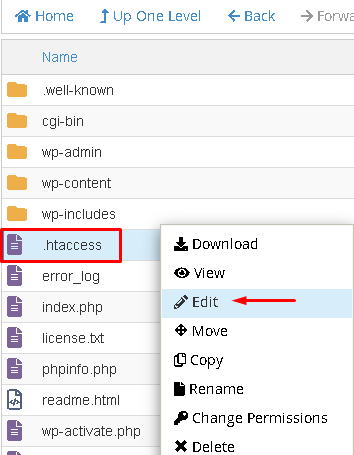
10. Ketika muncul popup seperti ini, klik tombol Edit kembali.
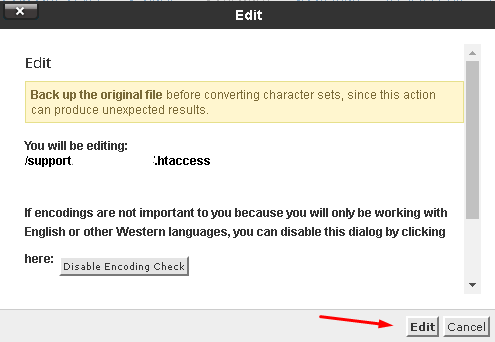
11. Silakan copy paste kode di bawah ini untuk di masukkan di bawah baris # END WordPress. Jika sudah di tambahkan, kemudian klik Save Changes.
RewriteCond %{SERVER_PORT} 80
RewriteRule ^(.*)$ https://domain.com/$1 [R,L]
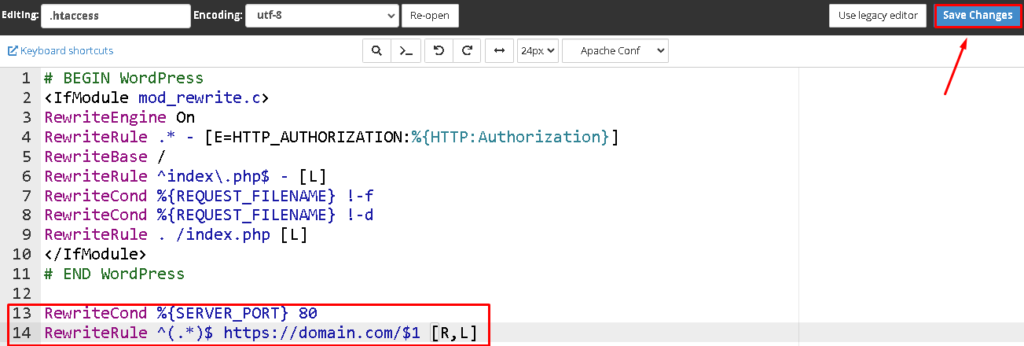
Catatan :
Pada bagian domain, ganti dengan alamat website anda. Jika anda menggunakan www ubah www.domain.com dengan nama domain yang Anda miliki.
12. Dengan mengikuti langkah-langkah di atas Anda sudah menyelesaikan pengalihan HTTP ke HTTPS pada WordPress. Sekarang Anda bisa coba akses website, semua URL situs WordPress saat ini sudah bekerja pada semua URL HTTPS dan ketika pengunjung mengakses website maka secara otomatis pengunjung akan mengarah website anda yang sudah menggunakan protokol SSL (HTTPS).
Redirect HTTP ke HTTPS dengan Plugin SSL WordPress
Selain cara di atas, terdapat cara yang lebih mudah lainnya untuk melakukan pengalihan http ke https pada website wordpress. Cara yang satu ini memerlukan akses sebagai Administrator agar dapat mengelola atau menginstal plugin WordPress. Kami rekomendasikan menggunakan salah satu plugin seperti Really Simple SSL untuk mengubah seluruh url website ke https di wordpress.
Berikut adalah langkah-langkah untuk redirect HTTPS ke HTTPS menggunakan plugin Really Simple SSL WordPress :
1. Akses dashboard WordPress dan masukkan Username atau Alamat Email dan Password Anda, lalu klik Log In untuk mengakses dashboard WordPress.
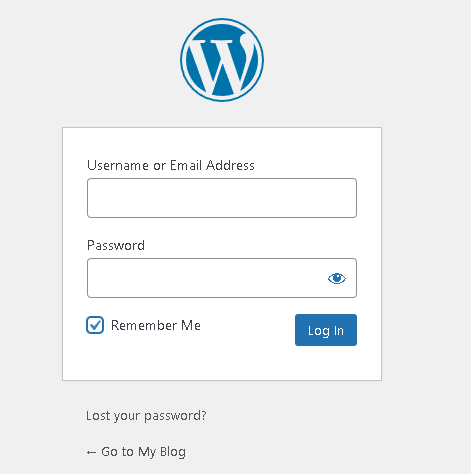
2. Dari dashboard halaman WordPress, klik Plugins pada sidebar. Kemudian pilih Add New.
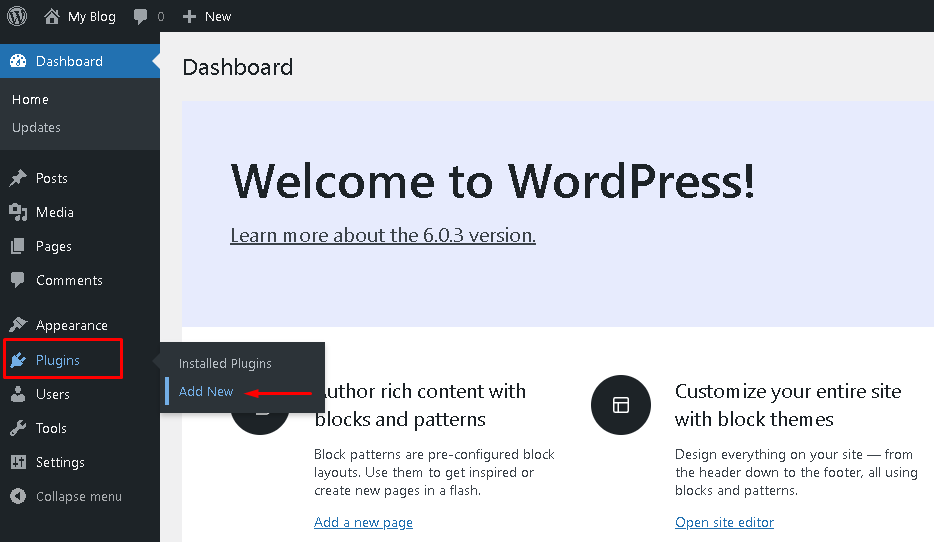
3. Ketikkan nama plugin yang Anda cari di kolom pencarian. Dalam panduan ini, kami akan menginstal plugin Really Simple SSL. Plugin Really Simple SSL memindai konten yang tidak aman dan tercampur di situs web Anda dan secara dinamis memperbaikinya dengan mengganti URL HTTP dengan HTTPS, kecuali untuk hyperlink ke domain lain. Lalu, klik Install Now.
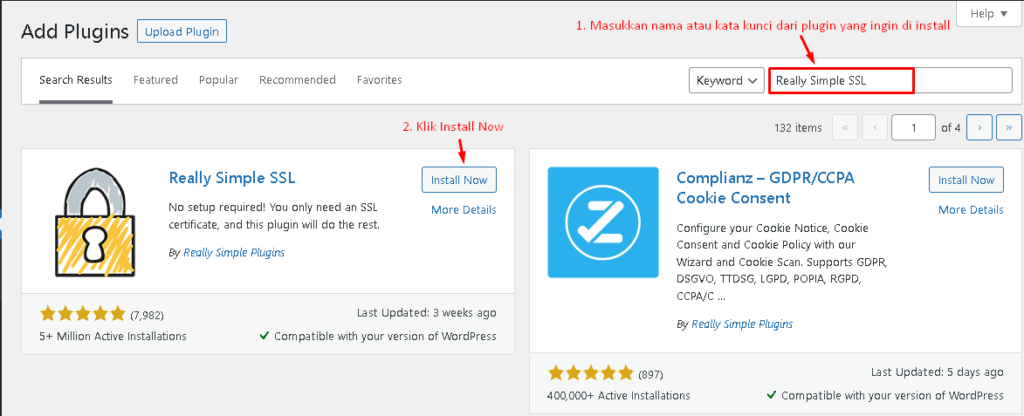
4. Setelah instalasi plugin selesai, muncul tombol untuk mengaktifkan plugin. Klik Activate.
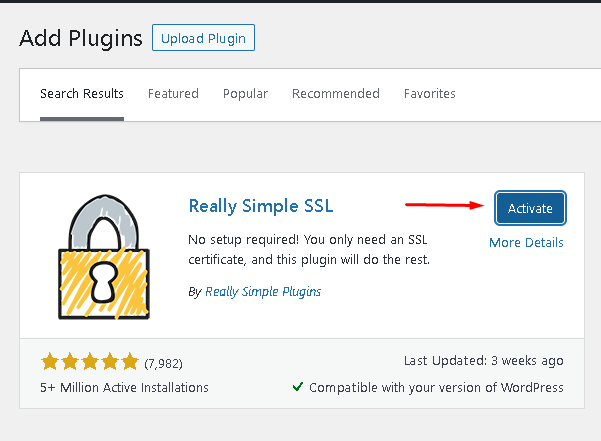
5. Plugin Really Simple SSL telah di aktivasi dan pada bagian atas halaman akan muncul notifikasi untuk mengaktifkan perubahan link menjadi https di wordpress. Really Simple SSL akan mengirimkan notifikasi untuk meminta Anda mengonfirmasi pengaktifan plugin, silakan klik tombol “Go ahead, activate SSL!”.
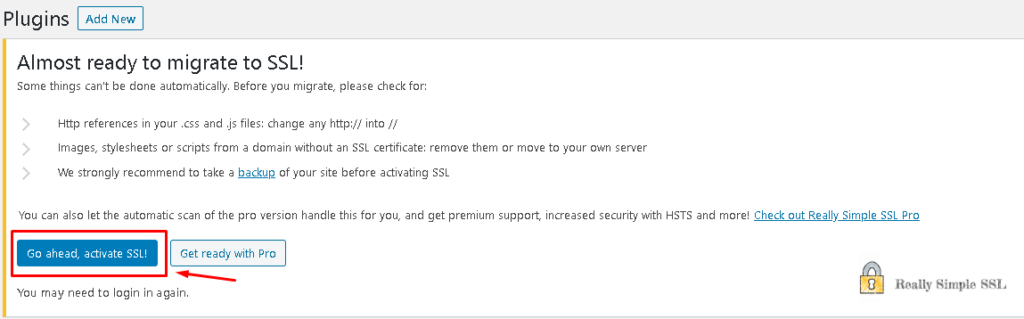
6. Untuk melakukan uji coba refresh browser Anda dan pastikan semua halaman website dapat di akses menggunakan protokol HTTPS.
Sampai dengan di sini, Anda telah berhasil mengaktifkan HTTPS di web WordPress.
Penutup
Demikian Panduan Redirect HTTP ke HTTPS di WordPress dengan Mudah dan semoga informasi di atas bisa bermanfaat bagi teman-teman. Selamat Mencoba!
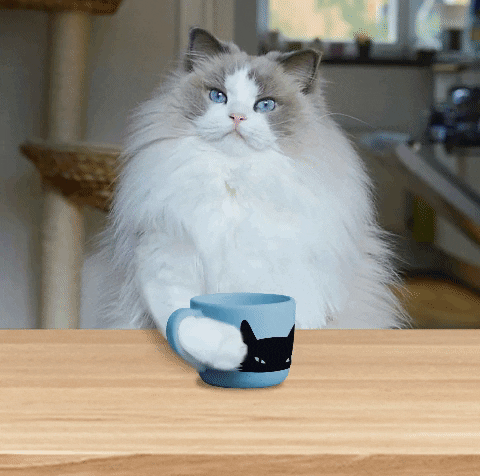
Jika ada pertanyaan silakan untuk menghubungi Tim Support Pasarhosting melalui Livechat ataupun Open Ticket di member area Pasarhosting ya untuk pengecekkan lebih lanjut! Yuk Simak terus Tips dan Trik Hosting di halaman tutorial dan blog Pasarhosting ya Terimakasih😊🙏

Sri Kartini alias Sisi, adalah seorang Technical Support di Pasarhosting dengan keahlian layanan berpengalaman dalam membantu pelanggan menemukan bagaimana teknologi informasi dapat memberikan solusi terbaik untuk masalah sehari-hari mereka.